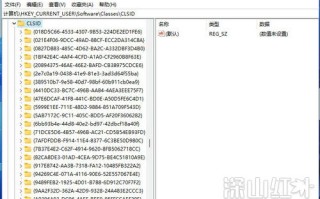简介:
作为一位科技类创作者,我将为大家详细介绍Win7系统的安装教程,帮助科技爱好者和电脑手机小白用户等轻松安装系统。Win7系统是一款经典的操作系统,广泛应用于个人电脑和笔记本电脑中。通过本文的教程,您将了解到Win7系统的安装步骤,以及一些实用的建议和方法指南。

工具原料:
系统版本:Windows 7
品牌型号:根据个人电脑或笔记本电脑的品牌和型号选择适合的系统版本
软件版本:最新的Windows 7安装镜像文件
1、备份重要数据:在安装系统之前,务必备份您电脑中的重要数据,以免丢失。
2、下载Windows 7安装镜像文件:从官方网站或可信赖的下载渠道下载最新的Windows 7安装镜像文件。
3、制作安装盘或U盘:将下载的Windows 7安装镜像文件制作成安装盘或U盘,以便进行系统安装。
1、设置启动顺序:进入电脑的BIOS设置,将启动顺序调整为首先从安装盘或U盘启动。
2、启动安装:将制作好的安装盘或U盘插入电脑,重新启动电脑,按照提示进入Windows 7安装界面。
3、选择语言和区域:根据个人喜好选择合适的语言和区域设置。
4、安装类型:选择“自定义(高级)”安装类型,以便进行更详细的系统安装设置。
5、分区设置:根据个人需求对硬盘进行分区设置,可以选择将系统安装在单独的分区中。
6、系统安装:选择安装分区后,系统将开始进行安装过程,耐心等待安装完成。
7、驱动安装:安装完成后,根据需要安装相应的硬件驱动程序,以确保电脑正常运行。
8、系统设置:根据个人喜好进行系统设置,如网络连接、用户账户等。
1、安装失败:如果安装过程中出现错误或安装失败,com可以尝试重新制作安装盘或U盘,或者检查硬件设备是否正常。
2、驱动兼容性:在安装驱动程序时,如果遇到兼容性问题,可以尝试下载最新的驱动程序或联系硬件厂商获取支持。
3、系统激活:安装完成后,根据系统提示进行激活,确保系统正版授权。
总结:
通过本文的Win7系统安装教程,我们了解了系统安装的准备工作、具体步骤以及常见问题解决方法。安装系统是电脑使用的基础,正确的安装方法可以确保系统的稳定性和性能。希望本文对科技爱好者和电脑手机小白用户等有所帮助,让大家能够轻松安装Win7系统。
标签: com